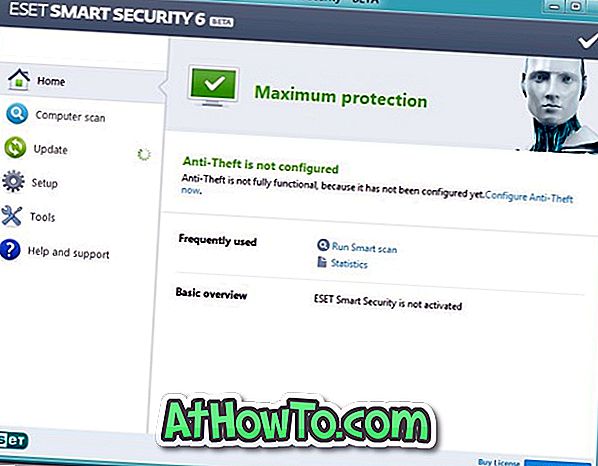I Windows 8 er innstillingene plassert på to steder: i kontrollpanel og PC-innstillinger. Mens det tradisjonelle kontrollpanelet huser innstillinger som eksisterte fra tidligere Windows-versjoner, inneholder de nye PC-innstillingene innstillinger for funksjoner introdusert med Windows 8.
Du kan for eksempel starte språkinnstillinger, feilsøkingsverktøy, musemuligheter, enhetsbehandling og strøminnstillinger ved å gå til kontrollpanelet. For å konfigurere bildepassord, opprett en PIN-kode, start Nullstill og Oppdater PC, og personliggjøre Start- og påloggingsskjermbildet du trenger for å åpne PC-innstillinger.

Mens alle innstillinger kan lanseres direkte fra startskjermbildet, må brukerne åpne PC-innstillinger for å konfigurere noen innstillinger. I motsetning til kontrollpanelet kan åpne PC-innstillinger fra skrivebordsmodus ta litt arbeid. Du har flyttet musepekeren øverst til høyre på skjermen for å aktivere Charms-linjen, klikk på Innstillinger sjarm, og klikk på endre PC-innstillinger.
Tidligere i uka viste vi deg en rask måte å åpne PC-innstillinger ved å knytte en snarvei til det samme til både Startskjerm og oppgavelinje. Hvis du er en tastaturavhengige og foretrekker å åpne PC-innstillinger med en hurtigtast, fullfør du oppgitt under trinn for å opprette en hurtigtast for å åpne PC-innstillinger i Windows 8.
Trinn 1: Første trinn er å laste ned PC-innstillingene zip-fil herfra. Når du er lastet ned, kan du pakke ut zip-filen på skrivebordet for å få PC_Settings.exe-filen.
Trinn 2: Høyreklikk på PC_Settings.exe-filen, klikk Opprett snarvei for å ha en snarvei på skrivebordet.

Trinn 3: Høyreklikk på nyopprettet PC_Settings snarvei, og klikk Egenskaper .

Trinn 4: Når du ser Egenskaper-dialogboksen, under Snarvei- fanen, i snarvei- boksen, skriv inn en tastatursnarvei som du vil tilordne som hurtigtast for å starte PC-innstillinger. Merk at du må trykke på en kombinasjon av Ctrl + Alt + ditt valg (for eksempel Ctrl + Alt + P).

Trinn 5: Klikk på Bruk knappen. Du er ferdig! Du kan nå prøve den nyopprettede hurtigtasten.
Hvis du ikke vil se PC-innstillingsfil på skrivebordet, bare skjul det (se hvordan du skjuler filer). Du vil kanskje koble Kontrollpanel til startskjermen og oppgavelinjen i Windows 8.